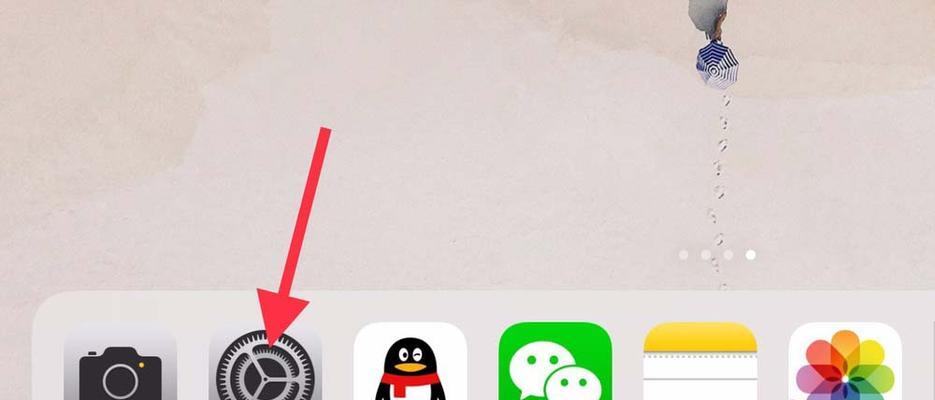在使用笔记本电脑进行文件下载时,我们经常遇到一个问题:合上电脑盖子,电脑就会进入休眠状态,导致下载中断。对于需要长时间下载的文件来说,这无疑是一种困扰。幸运的是,现代操作系统提供了丰富的设置选项,允许用户自定义电脑在合盖后的行为。接下来,我将引导你一步步设置电脑,使其在合盖状态下继续下载文件。
一、了解电脑合盖行为的系统设置
在开始之前,我们需要了解不同操作系统默认的合盖行为。以Windows和macOS为例:
Windows系统默认情况下,合上笔记本盖子会暂停所有活动并进入睡眠模式。
macOS系统默认情况下,合上笔记本盖子会暂停屏幕,但不会中断正在运行的程序。
为了使电脑在合盖时继续下载,我们需要改变这些默认设置。

二、Windows系统下设置电脑合盖继续下载
1.打开“设置”
点击屏幕左下角的“开始”按钮,然后选择“设置”(齿轮形状图标)。
2.选择“系统”
在设置菜单中,点击“系统”选项。
3.进入“电源和睡眠”设置
在“系统”设置页面中,选择左侧的“电源和睡眠”菜单项。
4.调整“合上笔记本电脑盖子时”的行为
在“相关设置”区域,点击“其他电源设置”。在弹出的控制面板窗口中,点击左侧的“选择关闭盖子的功能”。
5.设置合盖行为
在“当合上笔记本电脑盖子时”下拉菜单中,选择“不采取任何操作”,这样设置后合上电脑盖子不会让电脑进入休眠状态。
6.关闭电脑进入睡眠状态
为了确保下载能够持续进行,你还需要确保电脑不会过早地进入睡眠状态。在“电源和睡眠”设置页面,调整“屏幕”和“睡眠”的时间设置,使得电脑在更长的时间内保持活跃状态。
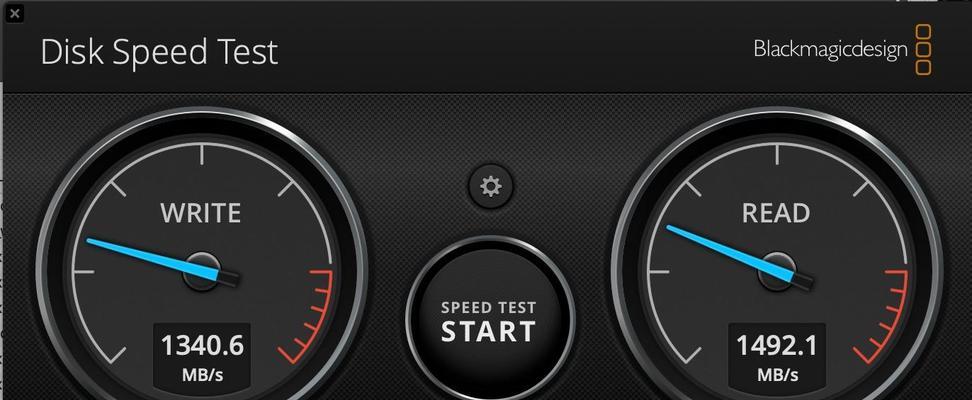
三、macOS系统下设置电脑合盖继续下载
1.打开“系统偏好设置”
点击屏幕左上角的苹果图标,然后选择“系统偏好设置”。
2.进入“节能器”设置
在系统偏好设置中找到并点击“节能器”图标。
3.关闭盖子的行为设置
在“节能器”窗口中,切换到“盖子”标签页。在“合上盖子时”选项中,选择“不使电脑进入睡眠状态”。
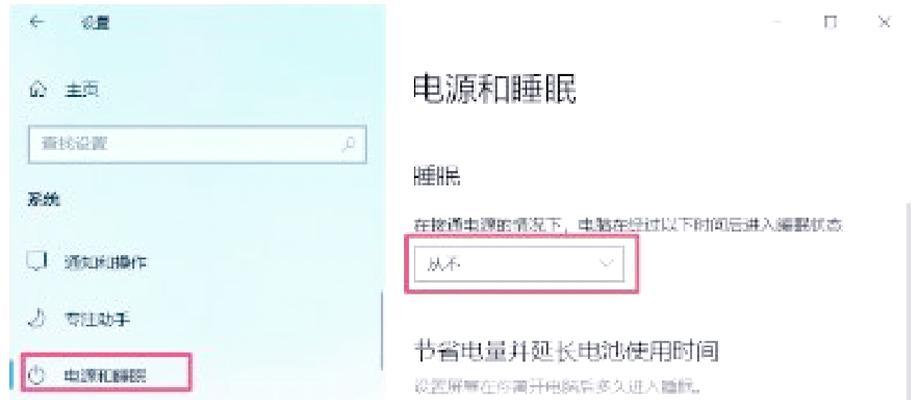
四、注意事项和实用技巧
在进行以上设置时,请确保你的电源管理计划是正确的,这样可以避免因电脑电量不足导致的下载中断。
如果你使用的是外接电源,建议关闭笔记本的电池保护功能,这样可以避免电池在长时间使用过程中被过度充电。
请确保你的下载软件支持在后台运行,有些下载软件在电脑休眠时会停止工作。
五、结束语
通过以上步骤,无论是Windows用户还是macOS用户,都能轻松设置自己的电脑,在合上盖子时继续进行文件下载,从而提高工作效率和使用体验。现在,你无需担心因短暂的离开而导致下载中断,可以更加自如地使用你的笔记本电脑了。
在未来的文章中,我们将继续探讨更多关于电脑使用技巧和问题解决的方法,以帮助你更好地利用你的设备。请继续关注,让我们共同进步。